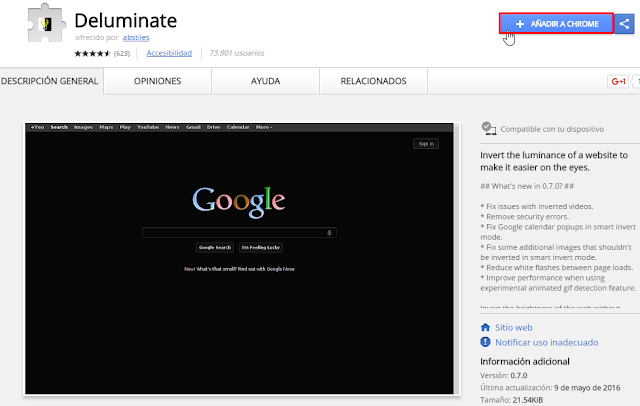Cómo poner google en negro. La mayoría de nosotros utilizamos la computadora por largos periodos de tiempo y lo cierto es que esto nos llega a perjudicar sin contar que también estamos con el móvil o la Tablet. También es cierto que podemos ajustar el brillo de la pantalla a su mínima luminosidad así no recibiremos tanto brillo en caso de contar con una pantalla muy brillosa. Es una manera súper rápida y sencilla de realizar, esto también ya lo hemos hablado para dispositivos android, donde se mencionó como reducir el brillo de la pantalla de nuestro android al máximo.
Esta vez vamos a dejar a un lado el android y lo vamos a aplicar al navegador, específicamente al Google Chrome que en su mayoría tanto en Windows como en Mac es muy popular entre a los usuarios que lo prefieren más que a otros navegadores. Lo que haremos será por decirlo de esta manera el activar el modo oscuro o modo de noche en Google Chrome. Si bien esta no es una característica propia del navegador, este nos da la posibilidad de instalar extensiones y es ahí donde haremos uso de este modo.
Lo que haremos será descargar e instalar un complemento llamado Deluminate el cual nos dará la posibilidad de poner al navegador Google Chrome en modo oscuro. Con ello conseguiremos reducir el daño que le hacemos a nuestros ojos ente mucha otras cosas. Recordemos que también esto se puede combinar con el brillo reducido en nuestra computadora. Podremos decir que es una solución a este problema que ya se emocionó y lo que hace es que convierte los colores blancos y brillantes en colores negros y grises oscuros, no perdiendo la estética de la web que estemos visitando.
Índice de contenidosDescargar archivos para tema oscuro Google
- Extensión Deluminate
- Extensión Morpheon Dark (alternativa)
Cómo poner el tema oscuro en Google
- Lo primero que hay que hacer será ir al link de la descarga y ya estando ahí presionar en el botón de “ADD TO CHROME” para que se instale la extensión en nuestro navegador.
- Cuando la extensión se instale cambiará a un tema oscuro automáticamente, puedes configurar algunas opción de esta extensión si así lo deseas, de igual manera lo puedes apagar o encender ciado quieras.
- Cuando visites alguna web notaras que los colores se cambian como en la imagen a continuación.
Como se mencionó, nosotros pasamos gran parte del tiempo en algún dispositivo llámese computadora, móvil, Tablet, etc. Ya sea por trabajo, escuela o por simple ocio. Es importante tomar algunas precauciones o medidas para evitar que nuestra vista no se vea tan afectada a lo largo del tiempo por la exposición de muchas horas delante de un ordenador. Activar el modo oscuro en el navegador Google Chrome es una buena opción para cuidar la salud de nuestros ojos.
Y bueno ahora ya sabes una alterativa más para cuidar tus ojos aparte de reducir el brillo de tu computadora. Si esta información le es útil a algún amigo no te olvides de compartir que además esto nos ayuda a seguir creciendo, traerte mejores tutoriales y de calidad.
Esto ha sido todo amigos en este post, si la información proporcionada te fue de utilidad y te sirvió participa en el Blog, regálanos un like en la Página de Facebook y por supuesto suscríbete al Canal en YouTube.